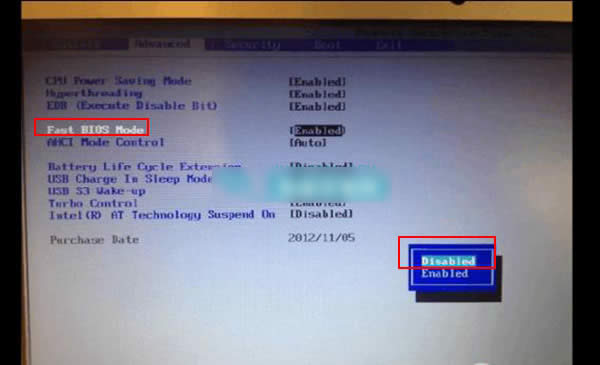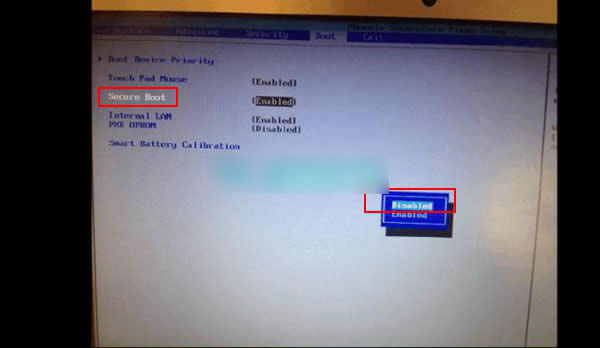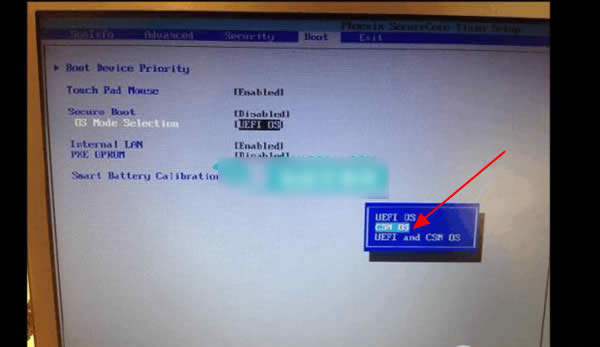3星笔记本安装Windows732位¥制作详细说明
发布时间:2022-04-14 文章来源:xp下载站 浏览:
|
系统软件是指控制和协调计算机及外部设备,支持应用软件开发和运行的系统,是无需用户干预的各种程序的集合,主要功能是调度,监控和维护计算机系统;负责管理计算机系统中各种独立的硬件,使得它们可以协调工作。系统软件使得计算机使用者和其他软件将计算机当作一个整体而不需要顾及到底层每个硬件是如何工作的。 现在三星笔记本win7系统非常受大家的欢迎,因为三星笔记本的外形轻薄,配置好,稳定性高,很适合外交商务使用,可是有一部分的网友不喜欢三星笔记本自身所自带的系统,想使三星笔记本安装win732位系统,自己又不会怎么办呢?别急,小编带大家来看看关于,笔记本三星装w732位系统最简单的重装方法吧。 面对目前笔记本市场品牌,型号各异的笔记本,很多朋友在三星笔记本安装win732位系统的方法无从下手。其实,大部分笔记本厂商都有着一种完善的安装方法,能够直接反映出一款笔记本的部分或者全部信息。三星win732安装系统也是很简单的,接着,就让小编来演示一遍吧! 笔记本三星装w732位系统教程: 三星笔记本安装win732位系统需要更改BIOS下设置,由于ThinkPad笔记本预装的Win8系统采用的是GPT分区,而Win7系统采用的是MBR分区表,因此出现了不兼容的问题,这也导致三星笔记本安装win732位系统不成功的原因,解决办法也很简单,只要进入BIOS关闭UEFI功能即可,具体方法如下: 1,按下笔记本的电源键,开机不停的按“F2”键进BIOS操作界面,用方向键找到Advanced选项,选择“Advanced”标签,将“Fast BIOS Mode”的“Enabled”修改为“Disabled”,再进入“Boot“。
三星笔记本安装win732位图解详情(1) 2,按ESC返回BIOS界面,用方向键知道BOOT选项,选择“Secure Boot ”标签,将“Enabled”修改为“Disabled”,此后,会在“Secure Boot”弹出一个叫“OS Mode Selection“的选项.将“UEFI OS”更改为“CSM OS”即可
三星笔记本安装win732位图解详情(2)
三星笔记本安装win732位图解详情(3) 3,最后按笔记本的功能键按F10保存退出,重新启动笔记本按F9/F10键选择启动项,安装window7 系统。好了,这就是关于三星笔记本安装win732位教程的全部内容了,相信通过小编介绍的三星win732安装系统步骤后,你们对于三星笔记本的BIOS界面其它的隐藏功能和信息都能多一些了解,这样在给自己的朋友或者同事安装三星win732系统的时候就能减少一些不必要的麻烦。 系统软件一般是在计算机系统购买时随机携带的,也可以根据需要另行安装。 |